Github使用教程(二)------ Github客户端使用方法
在上一篇教程中,我们简单介绍了Github网站的各个部分,相信大家对Github网站也有了一个初步的了解(/(ㄒoㄒ)/~~可是还是不会用怎么办),不要着急,我们今天先讲解一下Github for windows(客户端)的使用方法,之后我们会以一个实例一步一步的来讲解Github。
Github for windows(客户端)是什么
GitHub 使用 git 分布式版本控制系统,而 git 最初是 Linus Torvalds 为帮助Linux开发而创造的,它针对的是 Linux 平台,因此 git 和 Windows 从来不是最好的朋友,因为它一点也不像 Windows。GitHub 发布了GitHub for Windows,为 Windows 平台开发者提供了一个易于使用的 Git 图形客户端。
GitHub for Windows 是一个 Metro 风格应用程序,集成了自包含版本的 Git,bash 命令行 shell,PowerShell 的 posh-git 扩展。GitHub 为 Windows 用户提供了一个基本的图形前端去处理大部分常用版本控制任务,可以创建版本库,向本地版本库递交补丁,在本地和远程版本库之间同步。
简而言之,以前我们使用Git命令行进行版本控制任务,如今GitHub for Windows为我们提供一个图形客户端,方便我们的操作。
Github for windows下载及安装
安装方法一:在线安装
Github官网,打开我们的仓库,可以看到安装GitHub for Windows的按钮:
 点击“Set up in Desktop”,进入如下界面:
点击“Set up in Desktop”,进入如下界面:
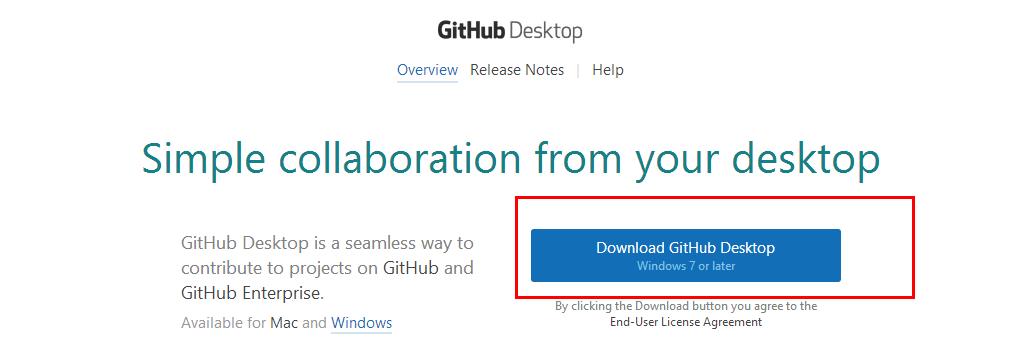 点击蓝色按钮进行下载,我们可以看到一个名为“GithubSetup.exe”的安装文件
点击蓝色按钮进行下载,我们可以看到一个名为“GithubSetup.exe”的安装文件

双击打开,进入在线下载界面,等待下载完成,一路默认安装即可。
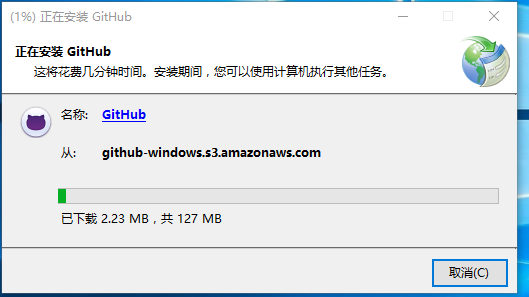
安装方法二:离线安装包
方法一安装的时候,在下载的过程常常失败,或者下载速度极慢,所以推荐方法二,使用离线安装包进行安装。点此下载
下载后得到如下文件:

双击,会自动打开cmd命令窗口(不用管),之后会发现在该文件夹下面出现一个GithubDesktop文件夹:

打开该文件夹,点击该文件夹下的Setup.exe即可安装成功。此时,桌面出现两个图标:
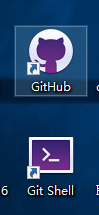
GitHub是图形界面模式,Git Shell是命令行模式,在Windows系统下我们使用GitHub进行代码管理。
Github for Windows使用方法:
1、打开Github,输入账号密码进行登录。
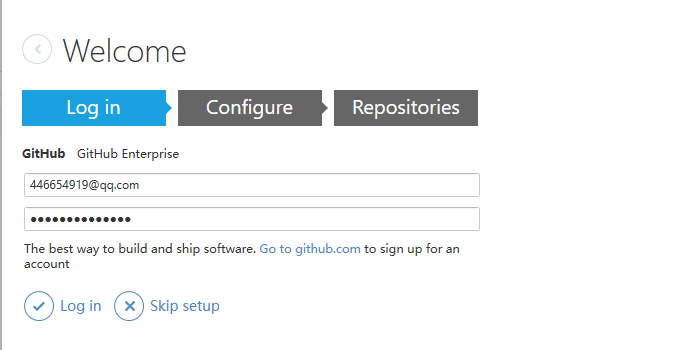
2、登录之后,点击左上角,新建项目。
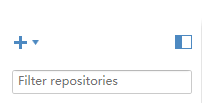
填写相应信息,创建仓库:
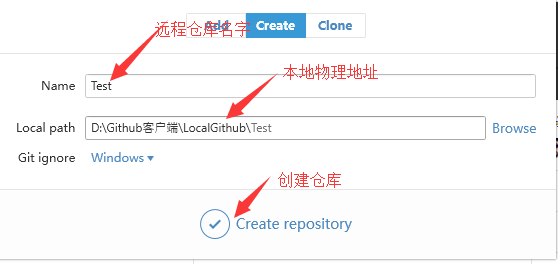
新建之后,如下图所示:
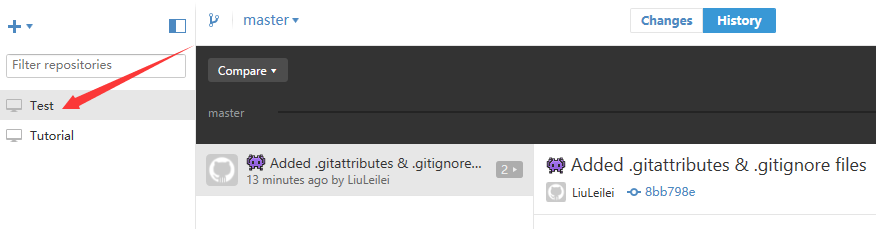
在电脑上找到我们本地路径,目录结构如图所示:
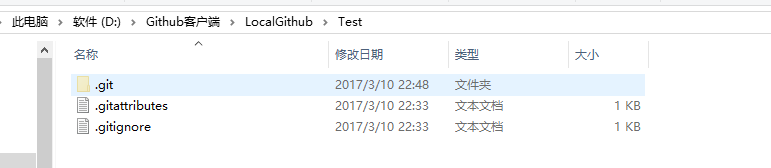
此时,只是在本地建立好了相应的本地仓库,Github网站上面还未上传。点击客户端右上角Publish进行上传。
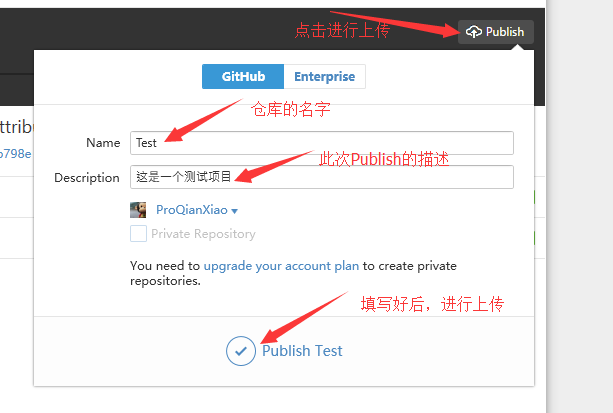
此时新建的仓库已经成功提交到Github,现在点击客户端右上角 ,选择View on Github,可以看到我们刚刚创建的Test仓库。
,选择View on Github,可以看到我们刚刚创建的Test仓库。
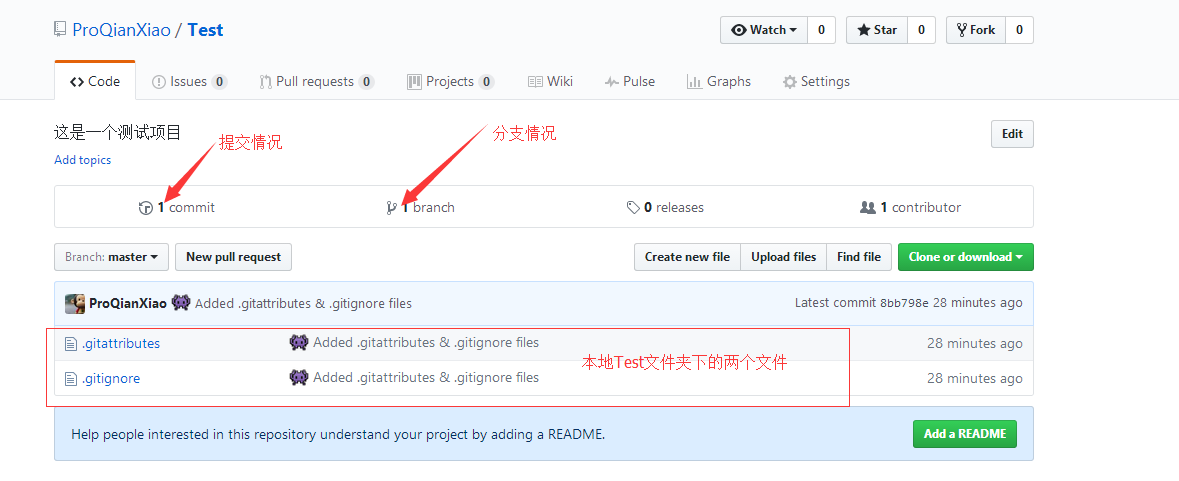
3、打开我们的本地路径(如果忘记也不要紧,Github客户端鼠标右键我们的仓库,选择选择Open in Explorer,这样我们就可以转到刚刚的路径下),在里面新建test.txt。
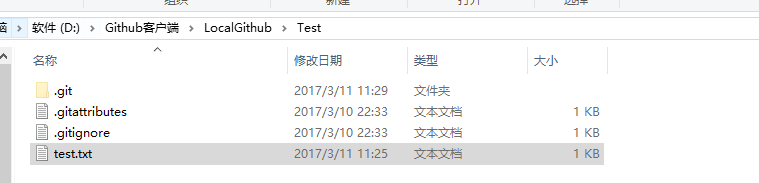
此时,打开客户端可以看到"Test"仓库对应的change选项有一个新消息:
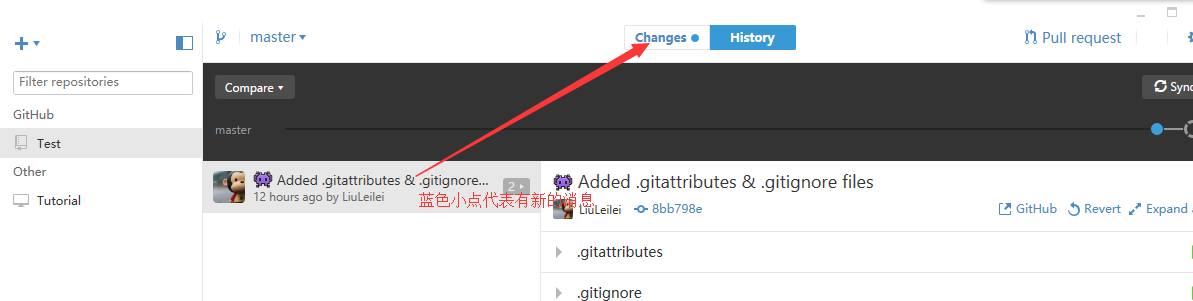
4、在客户端的下方填写相关描述,点击"Commit to master"进行提交。

5、点击"Commit to master"只是让Github客户端记录这次进行的改动,相当于一次游戏存档,在将来的某一天如果想重玩这个存档,可以点击上面的圆圈“读取存档”,让项目恢复到这次记录的状态。
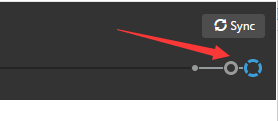
将鼠标移动到这些圆圈之上,会显示之前填写的改动描述。每个圆圈代表一次“存档“,点击某个圆圈可以让项目回到圆圈所代表的那一时刻,相当于读取存档。
6、如果想将本地的改动提交到网站上,可以点击右上角的"Sync"。

7、现在到自己的Github主页上查看Test仓库,可以看到我们新建的"test.txt"已经出现在个人主页上了。
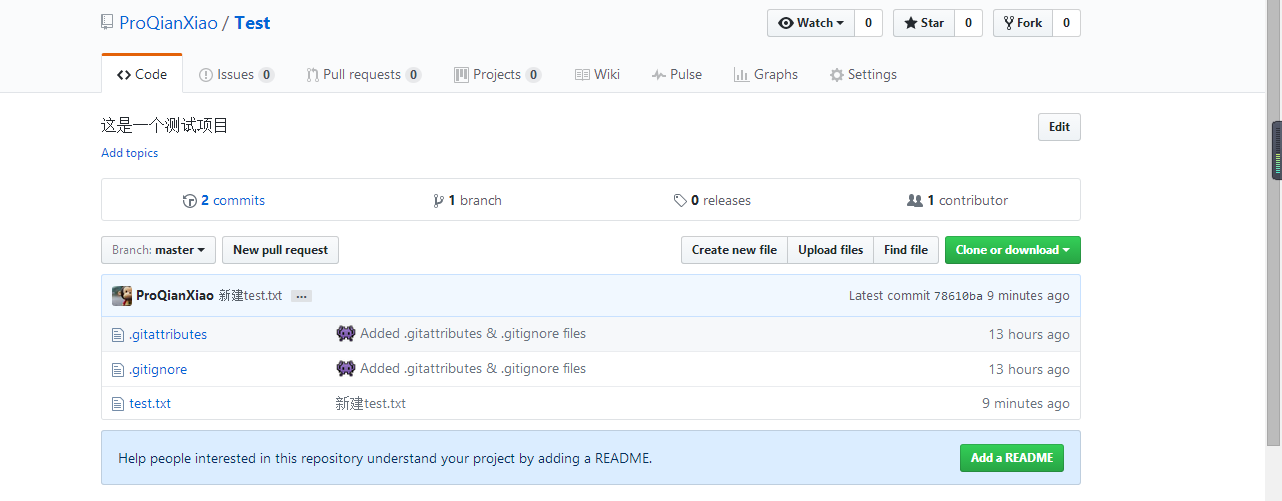
之后的每次改动,只要重复第4、5、6个步骤即可。
Github使用教程(二)------ Github客户端使用方法的更多相关文章
- GitHub 新手教程 二,Windows 版 GitHub 安装
1,下载地址: https://git-scm.com/download/ 2,信息: 3,选择安装位置: 例如:d:\soft\git 4,选择组件: 5,创建开始菜单: 6,选择Git使用的默认编 ...
- Spring Cloud入门教程(二):客户端负载均衡(Ribbon)
对于大型应用系统负载均衡(LB:Load Balancing)是首要被解决一个问题.在微服务之前LB方案主要是集中式负载均衡方案,在服务消费者和服务提供者之间又一个独立的LB,LB通常是专门的硬件,如 ...
- 手把手教从零开始在GitHub上使用Hexo搭建博客教程(二)-Hexo参数设置
前言 前文手把手教从零开始在GitHub上使用Hexo搭建博客教程(一)-附GitHub注册及配置介绍了github注册.git相关设置以及hexo基本操作. 本文主要介绍一下hexo的常用参数设置. ...
- iOS:使用Github托管自己本地的项目代码方式二(客户端方式: Github Desktop)
管理代码的地方主要有:Github(国外流行).CocoaChina.Cocoa4App.中国开源社区.CSDN.博客园.简书等等..... 前面已经介绍了如何使用命令行和Xcode将本地代码上传到G ...
- GitHub 使用教程图文详解(转)
大纲: 一.前言 二.GitHub简介 三.注册GitHub账号 四.配置GitHub 五.使用GitHub 六.参与GitHub中其它开源项目 七.总结 注,GitHub官网:https://git ...
- GitHub 使用教程图文详解
大纲: 一.前言 二.GitHub简介 三.注册GitHub账号 四.配置GitHub 五.使用GitHub 六.参与GitHub中其它开源项目 七.总结 注,GitHub官网:https://git ...
- Github初学者教程(一)
如果你是一名程序员,或者是相关专业的学生,那么Github你不应不知道.很多开源组织和大神,会选择在Github这个平台上,发布他们的开源项目,学会使用Github将能够给你的学习和工作带来巨大帮助! ...
- Git和Github简单教程
原文链接:Git和Github简单教程 网络上关于Git和GitHub的教程不少,但是这些教程有的命令太少不够用,有的命令太多,使得初期学习的时候需要额外花不少时间在一些当前用不到的命令上. 这篇文章 ...
- GitHub详细教程(转载)
1 Git详细教程 1.1 Git简介 1.1.1 Git是何方神圣? 1.1.2 重要的术语 1.1.3 索引 1.2 Git安装 1.3 Git配置 1.3.1 用户信息 1.3.2 高亮显示 1 ...
随机推荐
- poj3264 balanced lineup【线段树】
For the daily milking, Farmer John's N cows (1 ≤ N ≤ 50,000) always line up in the same order. One d ...
- 51nod 1183 - 编辑距离 - [简单DP][编辑距离问题][Levenshtein距离问题]
题目链接:https://www.51nod.com/onlineJudge/questionCode.html#!problemId=1183 编辑距离,又称Levenshtein距离(也叫做Edi ...
- 希尔排序之python
希尔排序( Shell sort) 插入排序的改进版本,其核心思想是将原数据集合分割成若干个子序列,然后再对子序列分别进行直接插入排序,使子序列基本有序,最后再对全体记录进行一次直接插入排序. 我的面 ...
- LoadRunner-参数化(添加参数值)
录制完脚本后,想要对脚本重复使用需要对某些值设定为参数,如accounts和password. 1.选中需要参数化的accounts值,点击右键->选择Replace with a parame ...
- Ajax返回乱码
1.关于JSP页面中的pageEncoding和contentType两种属性的区别: pageEncoding是jsp文件本身的编码,contentType的charset是指服务器发送给客户端时的 ...
- MYSQL数据库建表注意事项
1.库名.表名.字段名必须使用小写字母,“_”分割. 原因: MySQL在Linux下数据库名.表名.列名.别名大小写规则是这样的: 1.数据库名与表名是严格区分大小写的: 2.表的别名是严格区分大小 ...
- js与jQuery差别
jQuery能大大简化Javascript程序的编写,我近期花时间了解了一下jQuery.把我上手过程中的笔记和大家分享出来.希望对大家有所帮助. 要使用jQuery.首先要在HTML代码最前面加上对 ...
- 小P的故事——神奇的换零钱&&人活着系列之平方数
http://acm.sdut.edu.cn/sdutoj/showproblem.php?pid=2777&cid=1219 这题不会,看了别人的代码 #include <iostre ...
- kmeans聚类源代码
代码是在weka上二次开发的,但没有使用原来的kmeans代码,只是用了它的数据类Intances,先说下与它相关的几点东西. 一.KMeans算法简介 输入:聚类个数k,以及包含 n个数据对象的数据 ...
- Hive错误:Unable to load native-hadoop library for your platform
WARN util.NativeCodeLoader: Unable to load native-hadoop library for your platform... using builtin- ...
